Внешний вид, особенности, оснащение

ASUS ROG Strix Z690-A Gaming Wi-Fi D4 примечательна чрезвычайно плотной компоновкой. На текстолите трудно найти пустой участок площадью 1 см2, из-за чего плата кажется ну очень навороченной. Немного пустого места есть под радиаторами, но в основном текстолит очень насыщен компонентами. Плата базируется на 6-слойном текстолите, про слои меди двойной толщины ASUS не упоминает, значит толщина стандартная.

Учитывая насыщенность лицевой стороны, я ожидал, что часть чипов будет распаяна сзади платы. Но сзади есть только несколько мелких конденсаторов в области узла питания:
Сразу же отмечу винтовое крепление всех радиаторов, подпружиненные защёлки не используются вовсе. Радиатор основной части узла питания (что слева от сокета) фиксируется сразу 4 винтами, что совсем не лишнее при учёте его габаритов. Сзади в целом нетипично много винтов, что обусловлено множеством радиаторов M.2 и хитрой системой снятия видеокарты.
Плата выполнена в стандартном формате ATX (305 x 244 мм) без геометрических изысков. Как следствие посадочные точки все на месте, плата крепится стандартно на 9 точек. Сочетание белых радиаторов с иссиня-чёрным текстолитом смотрится замечательно.
Как правило на этом моменте начинается пристальное изучение узла питания, но я сделаю внезапный твист и начну с классной и полезной «фишки» — PCIe Slot Q-Release. Наверняка многие сталкивались с непростой процедурой снятия видеокарты в случае массивного процессорного кулера и/или видеокарты с бэкплейтом. В последние годы, когда над основным слотом PCI-E появился ещё и M.2-радиатор, а видеокарты изрядно потолстели, проблема стала ещё более актуальна. До защёлки слота PCI-E пальцами не достать, тыкать отвёрткой опасно – авось соскочит и вдарит по плате. ASUS реализовали так сказать кнопку снятия видеокарты.

Реализация простая как автомат Калашникова: тросик, с одной стороны прикреплён к защёлке PCI-E, с другой зафиксирован, кнопка давит не тросик, он отодвигает защёлку слота – всё. Действительно полезная штука, которую отдельным пунктом заносим в плюсы.

Вторая особенность — ROG Reusable Cable Organizer, под чем подразумевается проушина на радиаторе чипсета, в которую продевается стяжка-липучка. В общем-то «висюлька» на радиаторе смотрится действительно свежо-прикольно (но прикольно ли будет через год, когда пылью присыплет?), но при чём здесь вообще организация кабелей я так и не понял. Дежурные липучки к ней лепить что-ль?

Ещё одной эксплуатационной «фишкой» ASUS ROG Strix Z690-A Gaming Wi-Fi D4 являются фиксаторы M.2-накопителей. Эта особенность появилась под закат материнских плат с чипсетами 500-ой серии. Мини-винтиком накопитель больше не нужно прикручивать, достаточно повернуть фиксатор. Он предусмотрен для каждого посадочного места. Конечно же радиатор M.2 прикручивать всё же придётся.

К особенностям можно было бы приписать двойной набор монтажных отверстий для процессорного кулера. Первый 75 х 75 мм (как у LGA1200 и LGA115x), второй – стандартные для LGA1700 78 x 78 мм. Говоря иными словами, ASUS даёт возможность установить на LGA1700 несовместимый по креплениям кулер. Казалось бы, и хорошо, но на самом деле это очень спорная тема, не просто же так Gigabyte, MSI, ASRock не делают так?
Нюанс в том, что в 90% случаев это подстава, а не приятная неожиданность, поскольку высота сокет + процессор у LGA1700 почти на 1 мм меньше, чем у LGA1200/LGA115x. Далеко не каждая система крепления кулера допускает смещение по вертикали, зачастую там всё чётко рассчитано (у дорогих всегда чётко). Итого кулер номинально к плате прикручен, но контакт с процессором поганый, и получается вот так. В общем, рекомендуется купить нормальные крепления конкретно для LGA1700 и не городить «колхоз».

И вот спустя половину раздела можно приступать к детальному изучению платы, начиная с узла питания. «Питальник» ASUS ROG Strix Z690-A Gaming Wi-Fi D4 построен по схеме 16+1 для процессора+видеоядра соответственно. Все сборки набраны Vishay SiC659, рассчитанными на постоянный ток до 80 А (кратковременно даже 105 А). Контроллер — Digi+ ASP2100. Что собой представляет Digi+ ASP2100 сказать проблематично. Это новый контроллер, про который нет информации, а первая ссылка в гугле ведёт на мой же обзор ASUS TUF Gaming Z690-Plus WiFi D4. Скорее всего контроллер 8-канальный и используется подход удвоения количества фаз на канал, ну а видеоядро управляется отдельным контроллером.

VRM-узел сильно избыточный. 1280 ампер на процессор – это просто космос. Этот узел питания переварит порядка 1,5 кВт мощности, на фоне чего даже 400 Вт потребления Core i9-12900K в разгоне на всю кажутся детским лепетом. Впрочем, продать пользователю побольше фаз, которые ему не нужны – типичная история про материнскую плату в современное время. С лихвой хватило бы в 4 раза (!) более скромного «питальника», ну пусть в 3, чтоб спалось совсем спокойно. Что любопытно, даже энергоэффективность бы не пострадала.

Дополнительное питание обеспечивает пара 8-контактных разъёмов. Хватило бы и 4+8. Похоже, ASUS просто решили избавить пользователя от лишней 4-pin «сопли», и правильно.
Организация охлаждения узла питания – моё почтение. Ну почти. В идеале бы ещё теплотрубку между радиаторами для выравнивания температуры, но учитывая, что 80-амперные сборки процессор вообще не чувствуют, пойдёт и так. Забегая наперёд, не пойдёт: разница между левым и верхним 10 градусов по показаниям пирометра. Что правда, здесь свою лепту внесли термопрокладки.

Благодаря компактным сборкам DrMOS в случае TUF Gaming Z690-Plus у ASUS наконец получилось прикрыть всю площадь сборки термопрокладкой. Как демонстрирует ASUS ROG Strix Z690-A Gaming Wi-Fi D4, это был единичный случай. Который год у ASUS с прокладками не получается. У левого радиатора в целом ещё нормально, но у верхнего контакт где-то на 30% площади. К слову, термопрокладки не текучие.
Я понимаю, что оно будет работать и так, но если что плата за двое меньший ценник тоже будет работать, и не хуже. Люди покупают дорогие модели для того, чтобы вот такого вот не было. Для платы за $350 отсутствие внимание к мелочам – моветон. Контроллер с радиатором не контактирует, но он не греется, ему и не нужно.
Сами радиаторы довольно крупные и ребристые. Для красоты частично прикрыты пластиком. Нависающая над слотами ввода-вывода часть выполнена из алюминия и является продолжением левого радиатора.

Слоты для оперативной памяти типа DDR4 поддерживают режимы работы вплоть до DDR4-5333. В этом отношении новые процессоры и платы не толкнули прогресс вперёд. У Z590-плат DDR4-5333 тоже был «потолком». Защёлки на слотах только сверху.

В настоящее время колодкой USB 3.2 Gen 1 (считай USB 3.0) и USB 3.2 Gen 2×2 Type-C для передней панели корпуса никого не удивить. Ими оснащается каждая современная плата.
А вот диагностические диоды Q-LED я выделяю в каждом обзоре. Действительно полезная вещь. Что правда, у платы за $350 хотелось бы видеть полноценный индикатор POST-кодов.

Для организации дисковой подсистемы предусмотрены 6х SATA III 6 Гбит/с, сгруппированные вместе в правом-нижнем углу…


…а также 4х M.2, каждый из которых с радиатором. Только верхний M.2 соединён с процессором, все прочие запитаны от чипсетных линий PCI-E. В SATA-режиме способен работать только M.2_4, при том ни один порт SATA 6 Гбит/с не «отваливается». Абсолютно все слоты/порты для накопителей могут работать одновременно.

Особое внимание было уделено главному (верхнему) M.2. Здесь установлена дополнительная термопрокладка для передачи тепла на текстолит.
Набор слотов PCI-Express скромный. На самом деле здорово, что производители перестали ставить их по 5-6 штук, вместо этого используя линии PCI-E по другому назначению. К примеру, для наращивания количества M.2 и скоростных USB.
Полноразмерный полноценный PCI-Express x16 лишь один, он подключен к процессорным линиям PCI-E 5.0. Есть ещё один полноформатный PCI-E x16, но электрически лишь x8, а также единичный PCI-E x1. Последние два подключены к чипсетным линиям PCI-E и как максимум работают в режиме PCI-E 4.0.

Очень пристальное внимание было уделено звуку. В его основе новый кодек Realtek ALC4080, который в плане звука и заявленных технических характеристик ровно ничем не отличается от хорошо знакомого ALC1220. Ключевое отличие – подключение не к процессору через I2S/I2C, а к шине USB. В итоге возможен рост задержек в играх, но это вряд ли получится заметить на слух. В дополнение к кодеку имеются аудиоконденсаторы и отдельный усилитель Savitech SV3H712.

На панели ввода/вывода распаян следующий набор интерфейсов:
- Видеовыходы DisplayPort и HDMI;
- 2х USB 2.0;
- 4x USB 3.2 Gen1 Type-A (5 Гбит/с);
- Кнопки Clear CMOS и BIOS Flashback;
- 1х USB 3.2 Gen2x2 Type-C (20 Гбит/с);
- 2х USB 3.2 Gen2 Type-A (10 Гбит/с);
- 1x USB 3.2 Gen2 Type-C (5 Гбит/с);
- 2,5-гигабитный Ethernet-порт (на основе Intel I225-V);
- Выходы для Wi-Fi антенн (на основе Intel Wi-Fi 6 AX201);
- Аудиовыходы с оптическим S/PDIF.
Как и подобает топовой материнской плате, ASUS ROG Strix Z690-A Gaming Wi-Fi D4 получила продвинутый набор разъёмов. По сути, здесь есть просто всё. Отдельно порадовали 2 момента. Во-первых, наличие кнопок Clear CMOS (обнуление BIOS) и BIOS Flashback (позволяет перепрошить плату, и даже «раскирпичить», и даже без процессора), к тому же наконец годы спустя ASUS додумались сделать их утопленными. Во-вторых, между портами USB расстояние приличное, штекеры с массивным телом не будут мешать друг другу.

Из необычного на текстолите обнаружился переключатель CPU-OV. Переставить перемычку недостаточно, потребуется ещё и в BIOS снять блокировку. После этого плата убирает все ограничения на питание процессора. Эта особенность пригодится только для спортивного разгона с жидким азотом, рядовому пользователю/оверклокеру снимать лимиты не стоит. Безусловно, для ASUS ROG Strix Z690-A Gaming Wi-Fi D4 в плюс, что она позиционируется как решение для профессионалов разгона. Ну раз решение для мастеров разгона, индикатор POST-кодов-то где?
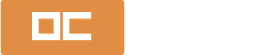



6 комментариев
Здравствуйте ,это замечательная статья ,с огромным интересом несколько раз перечитал её ,а также про плату asus tuf gaiming ,как думаете можно ли » доработать напильником» этот верхний угол системы питания , чтобы была темпера меньше ,так нравится мощь 80 ампер и так растраивает + 10 градусов .
Купил 12700 к , теперь подбираю мат плату.Спасибо! Замечательный у вас ресурс
Спасибо за добрые слова! Не совсем понял, о каком верхнем угле системы питания речь? Вы про слишком узкие термопрокладки, или про отсутствие термотрубки?
Здравствуйте ,можно ли как то решить своими руками проблему с радиатором , который не полностью накрывает врм ,например приклеить ?
Здравствуйте! Конечно можно, просто купите термопрокладки и проложите. Только не покупайте самые дешёвые.
А как удалось поставить этот кулер на эту плату? На сайте Noctua и из имеющихся в сети материалов они вроде как не совместимы, кроме как ставить выдув вверх. И если так вы и ставили, то есть какое-то понимание, насколько изменяется итоговая температура процессора и в корпусе при такой установке?
Ставили выдувом вверх. В случае корпуса влияние на температуры работы изменится из-за нарушения вентиляции в целом. Думаю, градуса 3-4 при тех же оборотах потеряется.